
Quindi, hai impostato con successo Kodi sul tuo dispositivo preferito, e ora vuoi rilassarti e guardare alcuni film. Ma cosa succede se il telefono squilla o il ragazzo della pizza bussa alla porta? Avrai bisogno di mettere in pausa Kodi. Ma come?
In poche parole, è necessario configurare un telecomando Kodi. Forse non ne avevi uno per cominciare, o hai perso quello che è stato spedito con la tua scatola Kodi dedicata Come scegliere la migliore scatola Kodi per le tue esigenze Come scegliere la migliore scatola Kodi per le tue esigenze Vuoi comprare una scatola Kodi ma non sai quale scegliere? In questo articolo, raccomandiamo caselle particolari per esigenze particolari, aiutandoti a restringere le tue scelte. Leggi di più . Ecco come impostare un telecomando con qualsiasi media center Kodi.
Usando Kodi? Hai bisogno di un telecomando!
Non importa su quale piattaforma hai installato Kodi. Avrai bisogno di un telecomando. Questo potrebbe essere il controller nativo del dispositivo, se ti va meglio. Ma se non è buono per la gestione di Kodi, potresti preferire l'app mobile dedicata o persino il telecomando della tua TV.
Qualunque opzione tu scelga, tutto si concentra su una cosa: devi abilitare i telecomandi nella schermata delle impostazioni di Kodi. Una volta fatto, puoi usare:
- Un telecomando specifico per piattaforma
- L'app mobile Kodi, Kore
- Un browser Web su qualsiasi piattaforma
- Il telecomando del televisore se HDMI-CEC è abilitato
Prima di poter fare tutto questo, tuttavia, probabilmente dovrai collegare un mouse o una tastiera al dispositivo. Con entrambi i dispositivi collegati, potrai navigare nei menu per abilitare l'uso di un telecomando in Kodi.
Per iniziare: abilitare i telecomandi in Kodi
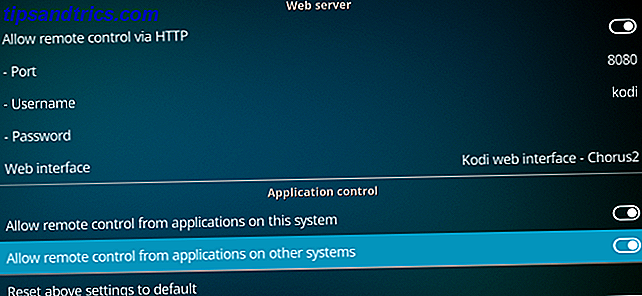
Sia che tu preveda di usare l'app Kore per controllare a distanza il tuo media center Kodi, o hai in mente un altro strumento, non puoi procedere senza prima attivare i telecomandi nelle impostazioni di Kodi.
Inizia andando alla voce Impostazioni, trovata nella parte superiore della colonna di sinistra. Qui, selezionare Impostazioni servizio e controllo e abilitare Consenti il controllo remoto tramite HTTP . Annotare il numero di porta 8080, quindi il nome utente. (Entrambe queste opzioni possono essere cambiate, lascia il numero di porta da solo a meno che tu non sappia cosa stai facendo).
Quindi, fare clic su Password e impostare una nuova password. Questo verrà utilizzato insieme al tuo nome utente per stabilire una connessione sicura da qualsiasi telecomando basato su app.
Prima di aver terminato, assicurati anche che Consenti il controllo remoto da applicazioni su questo sistema e Consenti il controllo remoto da applicazioni su altri sistemi siano anche abilitati. Per salvare queste impostazioni, fai semplicemente clic sul pulsante Indietro sulla tastiera o fai clic con il mouse nell'angolo in alto a sinistra.
Telecomandi per smartphone
Sia che utilizzi Android o iOS, hai una vasta scelta di telecomandi tra cui scegliere. Tuttavia, la scelta di fatto è Kore, l'app remota fornita dagli sviluppatori di Kodi.
Scarica : Kore per Android
Download: Kodi Remote ufficiale per iOS
La cosa bella di Kore è che è così facile da configurare. Finché il tuo dispositivo mobile si trova sulla stessa rete del tuo media center Kodi, e conosci l'indirizzo IP Come tracciare un indirizzo IP su un PC e come trovare la propria tracciabilità Come rintracciare un indirizzo IP su un PC e come Trova il tuo Vuoi vedere l'indirizzo IP del tuo computer? Forse vuoi scoprire dove si trova un altro computer? Sono disponibili vari strumenti gratuiti che ti dicono di più su un computer e il suo indirizzo IP. Per saperne di più, sei pronto per andare.
Una volta installata l'app, basta eseguirla e aprire il menu dell'hamburger (i passaggi sono per Android, ma la versione di iOS è simile).

Qui, tocca il pulsante Aggiungi Media Center, quindi Avanti . Ciò richiederà a Kore di cercare un media center Kodi sulla tua rete. Se viene rilevato quello sbagliato (o nessuno), tocca Cerca di nuovo . Altrimenti, tocca il dispositivo del tuo media center per configurarlo manualmente. Questo dovrebbe corrispondere a quello che hai inserito come nome utente e password nella schermata Impostazioni> Controllo in Kodi.
Ora dovresti essere in grado di controllare a distanza la tua confezione Kodi dal tuo smartphone Come utilizzare l'app Peel Smart Remote per controllare le tue apparecchiature di intrattenimento Come utilizzare l'app Peel Smart Remote per controllare le tue apparecchiature di intrattenimento L'app Peel Smart Remote offre un ottimo modo per controlla tutti i tuoi dispositivi dal tuo telefono Android o iPhone. Ecco come iniziare a usarlo. Leggi di più !
Nessuna app Kodi? Prova il tuo browser web
Un'altra opzione è usare un browser (magari su un PC o un dispositivo mobile) per controllare la tua casella Kodi. Se hai abilitato HTTP nella sezione precedente, ciò sarà possibile sfogliando l'indirizzo IP della tua casella Kodi. Lo troverai in Impostazioni> Informazioni di sistema> Riepilogo .

Questo viene aggiunto al numero di porta, che per impostazione predefinita è 8080. L'URL che inserisci nel tuo browser dovrebbe avere la forma di:
http://YOUR.IP.ADDRESS.HERE:8080 Quindi, da un PC, puoi accedere da remoto al tuo dispositivo Kodi tramite Chrome o qualunque sia il tuo browser preferito. Allo stesso modo, se stai utilizzando un dispositivo mobile che non ha l'app Kore, o non hai accesso all'app store della tua piattaforma, sarai in grado di controllare a distanza Kodi tramite HTTP.

Sebbene utili, le connessioni remote via HTTP sono lente, quindi non aspettatevi grandi risultati. È utilizzabile, ma non è buono come usare un'app remota Kodi. In effetti, potrebbe essere più saggio provare un tipo completamente diverso di telecomando.
Controlla Kodi in remoto senza un'app
Se utilizzi Kodi su un dispositivo con il proprio telecomando, potrebbe non essere necessario utilizzare un'app. Ad esempio, se hai installato Kodi su Amazon Fire Stick Come installare Kodi Media Center su Amazon Fire Stick Come installare Kodi Media Center su Amazon Fire Stick In questo articolo spieghiamo come installare Kodi su Amazon Fire TV Stick. Che, quando hai finito, ti lascerà il miglior media center per chiunque abbia un budget limitato. Leggi di più, puoi controllarlo usando il telecomando Amazon Fire.
Neanche qui finisce. Anche se disponi di un telecomando dedicato per il dispositivo host, potresti preferirne uno diverso. Poiché la tua Kodi box è collegata alla tua TV tramite HDMI, se la TV e il media center supportano entrambi HDMI-CEC (il CEC è l'acronimo di Consumer Electronics Control), sarai in grado di utilizzare il telecomando TV per controllare Kodi.
Ma HDMI-CEC è abilitato sulla tua TV? L'unico modo per scoprirlo è entrare nelle impostazioni della tua TV. Questa posizione del menu, purtroppo, differirà in base al produttore e anche la modalità di denominazione HDMI-CEC sarà diversa.

Sfortunatamente questo è stato ribattezzato da quasi tutti i produttori di TV, quindi HDMI-CEC potrebbe essere conosciuto come Bravia Sync (Sony), EasyLink (Philips), SimpLink (LG), ecc. Fino alla nausea. Va notato, tuttavia, che se si dispone di una TV Hitachi, è sufficiente cercare HDMI-CEC.
Una volta abilitata questa funzione, il tuo telecomando può essere utilizzato per far funzionare il tuo media center Kodi. Questo può essere più conveniente di un'app, quindi dovresti provarlo davvero.
Inizia a guardare Kodi con un telecomando
Con sempre più persone che comprendono il potenziale di Kodi, impostare un telecomando è un ovvio passo successivo per i principianti. Perché niente batte rilassati su un divano e guarda i tuoi film e programmi TV preferiti senza dover mai muovere un muscolo.
E, come speriamo di aver dimostrato, la configurazione di un telecomando Kodi è davvero abbastanza facile una volta che sai come.
Alla ricerca di ulteriori suggerimenti Kodi? Dai un'occhiata alla nostra esauriente guida alla configurazione di Kodi per principianti Come impostare e utilizzare Kodi: per principianti Come impostare e utilizzare Kodi: per principianti Probabilmente hai sentito persone parlare di Kodi, ma che cos'è? E come si inizia con questo? Ecco come impostare e iniziare a utilizzare Kodi. Leggi di più .



